![How To Fix Steam Games Have No Sound Problem [Solved] Windows 10/7/8](https://i.ytimg.com/vi/R0KCTt4G1sc/hqdefault.jpg)
Contente
O bug do Persona 4 Golden sem áudio geralmente ocorre quando o jogo não está instalado no sistema ou na unidade C :. Para corrigir isso, você só precisa mover o jogo que está instalado em uma unidade diferente para a unidade C :.
Persona 4 Golden é um RPG japonês baseado no jogo Persona 4 que foi lançado para o PS2. Este jogo foi inicialmente disponibilizado para o PS Vita em 2012 e recentemente foi adicionado ao Steam. Neste jogo, você controla um estudante do ensino médio que se mudou da cidade para o campo e investiga a série de assassinatos que ocorrem.
Resolvido: Persona 4 Golden sem som durante o jogo
Um problema comum que os jogadores deste jogo têm experimentado é a falta de som fora das cenas. Você não ouvirá vozes dos personagens ou efeitos sonoros. Aqui está o que você precisa fazer para corrigir isso.
O que fazer primeiro:
- Reinicie o computador.
- Certifique-se de usar a configuração de saída de áudio correta.
- Verifique se há atualizações do jogo usando o cliente Steam.
Método 1: mova o jogo para a unidade C:
A melhor maneira de corrigir esse problema até agora é mover o jogo para a unidade C :. Essa correção se aplica apenas se você instalou o jogo em um local diferente.
Tempo necessário: 10 minutos.
Mover a pasta de instalação do jogo
- Abra o cliente Steam.
Você pode fazer isso clicando em seu ícone na lista de aplicativos do menu Iniciar.
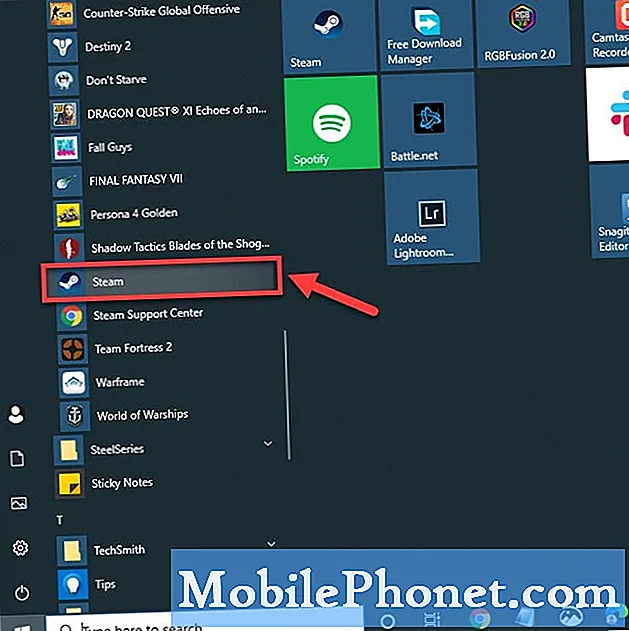
- Clique na guia Biblioteca.
Esta é a segunda guia na parte superior do cliente.
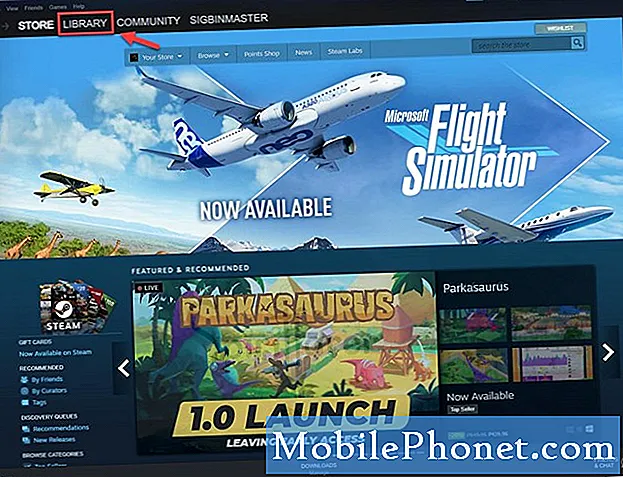
- Procure o jogo Persona 4 Golden.
Isso pode ser encontrado no painel esquerdo.

- Clique com o botão direito no jogo e clique em Propriedades.
Isso abrirá a janela de propriedades do jogo.
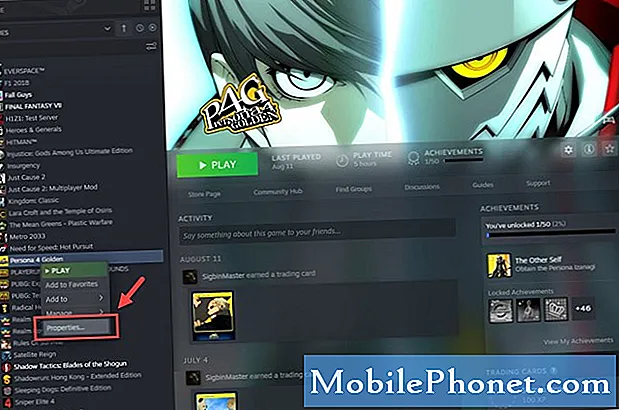
- Selecione a guia Arquivos locais.
Esta é a terceira guia na parte superior da janela.

- Selecione Mover pasta de instalação.
Isso permitirá que você mova o jogo para um local diferente.
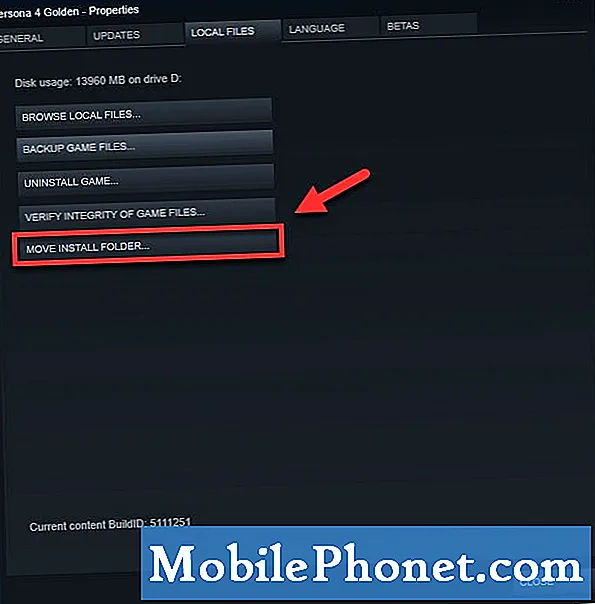
- Selecione o local da unidade C: e clique em Mover pasta.
Isso moverá o jogo para a unidade C.
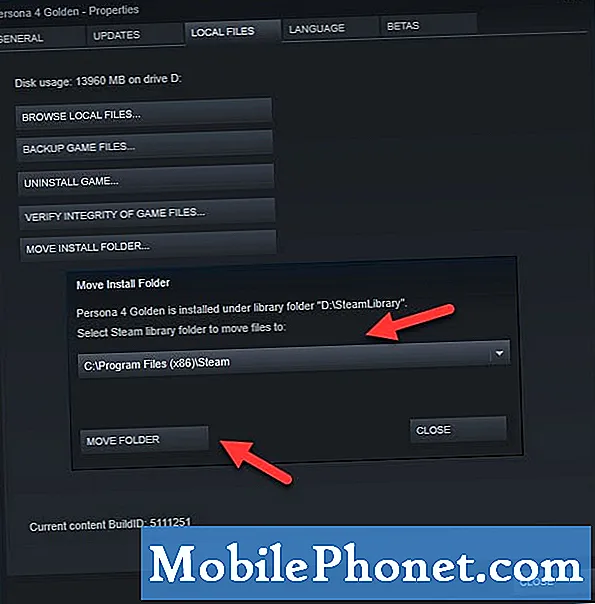
Método 2: atualize o driver de áudio para corrigir problemas de áudio do Persona 4 Golden
É possível que o problema seja causado por um driver de áudio desatualizado. Veja como você pode obter a atualização de driver mais recente.
- Clique com o botão direito no botão Iniciar.
- Clique em Gerenciador de Dispositivos.
- Clique na seta para a frente antes de Controladores de som, vídeo e jogos.
- Clique com o botão direito na saída de áudio selecionada e clique em atualizar driver.
- Selecione Pesquisar drivers automaticamente.
Método 3: execute o solucionador de problemas de áudio
O Windows 10 tem uma ferramenta útil que permite corrigir qualquer problema relacionado a áudio em seu computador. Experimente usar esta ferramenta.
- Clique no botão Iniciar.
- Clique em Configurações.
- Clique em Atualizar e segurança.
- Clique no botão Solução de problemas no painel esquerdo.
- Clique no link Solucionador de problemas adicional no painel direito.
- Clique em Reproduzindo áudio e em Executar o solucionador de problemas. Aguarde a conclusão do processo e execute as correções recomendadas.
Depois de executar as etapas listadas acima, você corrigirá com êxito o problema de bug do Persona 4 Golden sem áudio.
Visite nosso canal TheDroidGuy no Youtube para mais vídeos de solução de problemas.
Leia também:
- Como consertar caras de outono não começa


